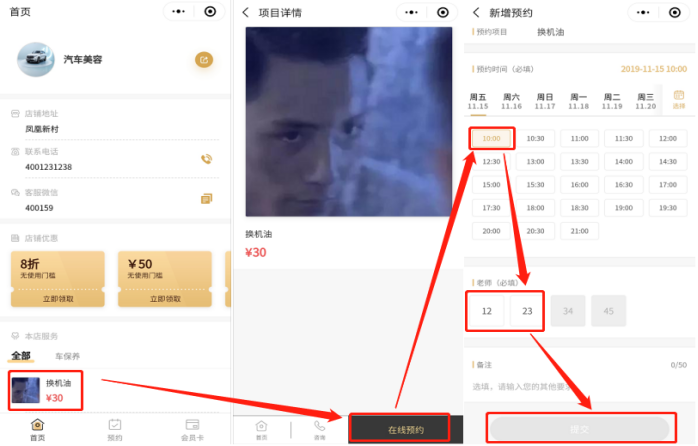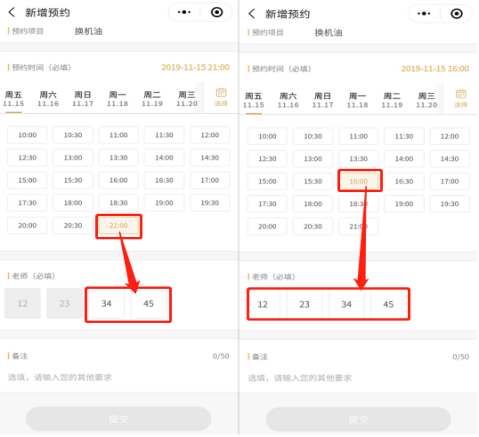【门店系统教程】服务预约设置教程(通用版)
登录门店系统后台之后,首先我们需要的是把服务预约进行配置,才能让会员进行预约。大部分门店员工上班时间是有早晚班,因此这一个板块讲到基础的服务预约设置整个流程。
该版本适用于有固定早晚班门店,例如:美容美发、宠物店、汽车美容、按摩足疗、美甲美睫等。
在网页端输入该网址:https://adm.webportal.top/ 进入门店系统后台。
1.根据员工值班时间设置可预约时间,比方10:00-18:00是早班,13:00-21:00是晚班,那么操作如下:
路径:设置-预约设置-可预约时间01(早班)和可预约时间02(晚班)-保存
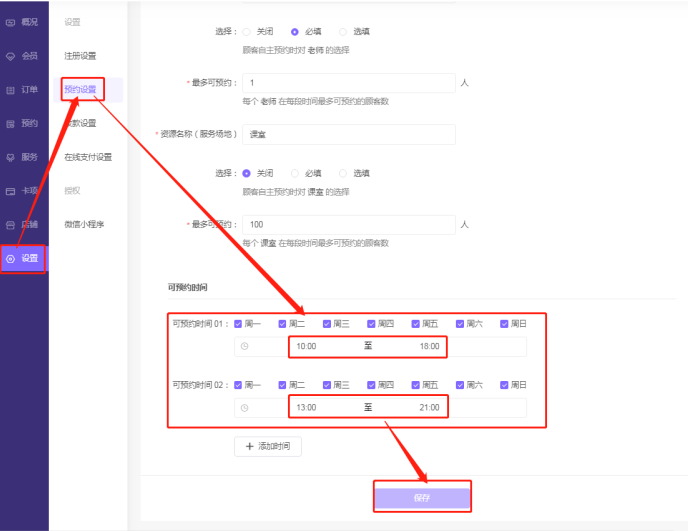
2.创建好可预约时间后,接下来需要创建员工,方便会员选择可预约的员工
路径:店铺-创建员工
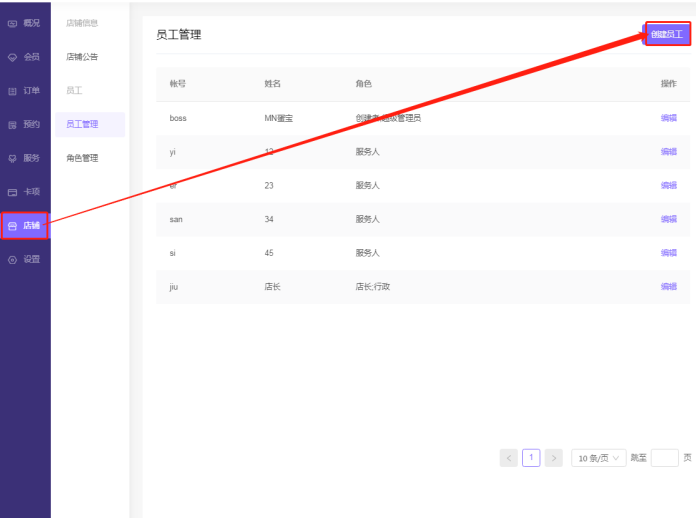
3.页面自动跳到创建员工页面
路径:点击右上角创建员工
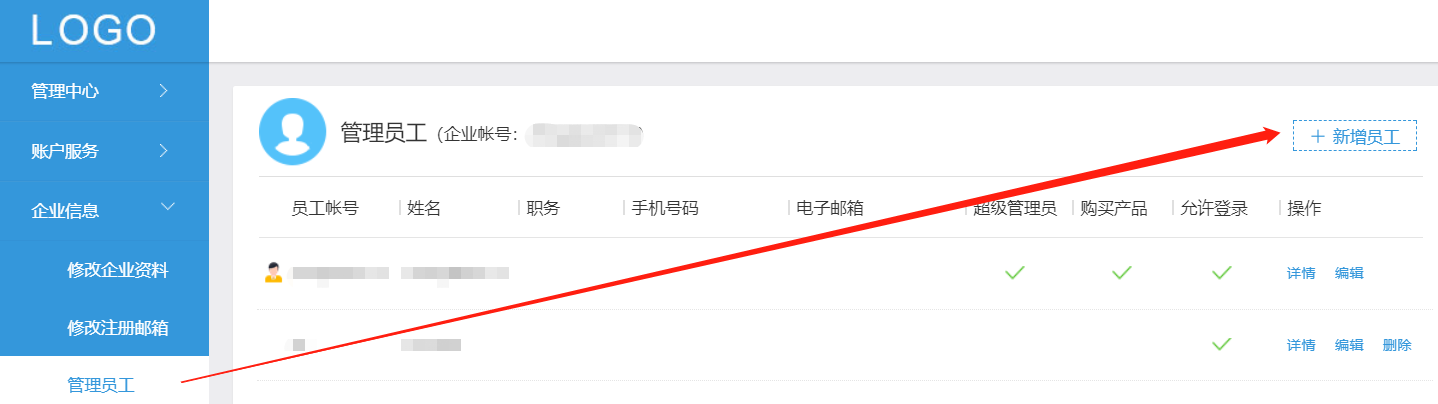
4.把员工信息填写完整
路径:员工管理-填写“员工账号”、“姓名”、“重置密码”、“确认密码”-保存
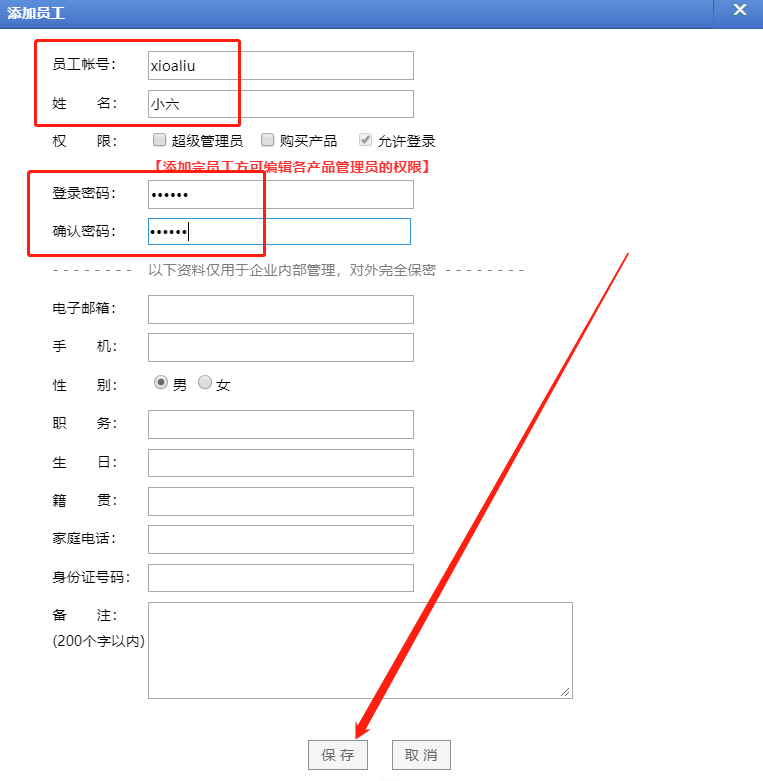
5.保存之后,页面会自动跳回之前的页面,较底下更新前沿员工信息。
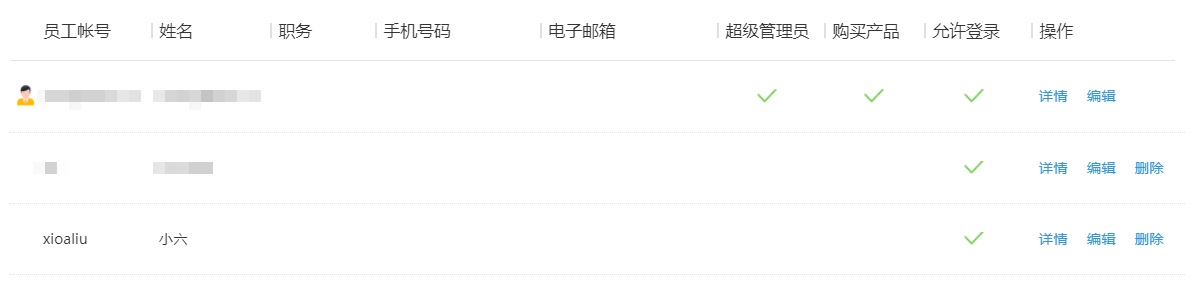
6.回到门店系统后台,刷新页面,自动同步前沿员工信息
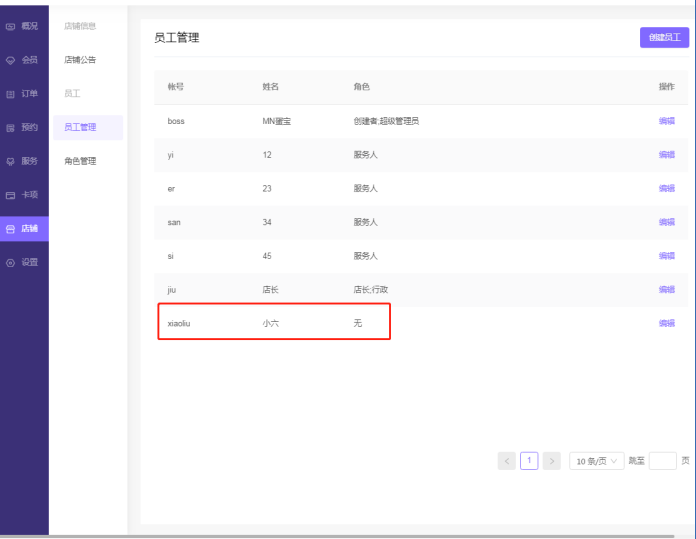
7.根据门店的业务,新增服务。
路径:服务-新增服务
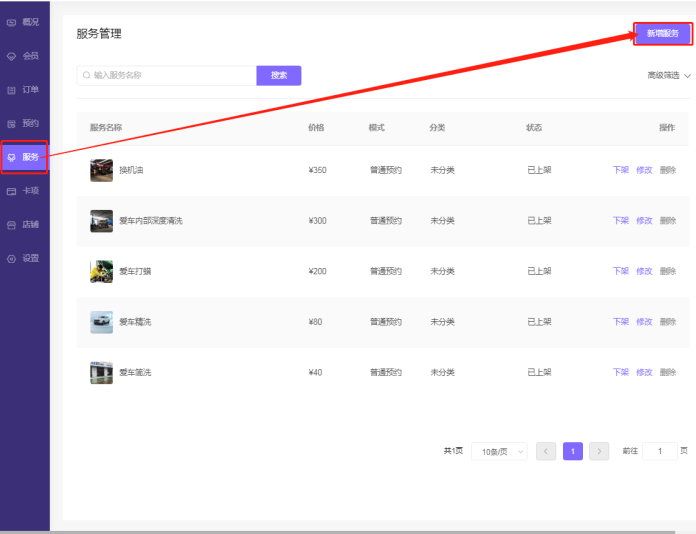
8.把基础信息补充完善,较好上传服务图片,利于会员能够了解该项服务内容。
路径:新增服务-基础信息-服务图片-带有“*”标补充完整
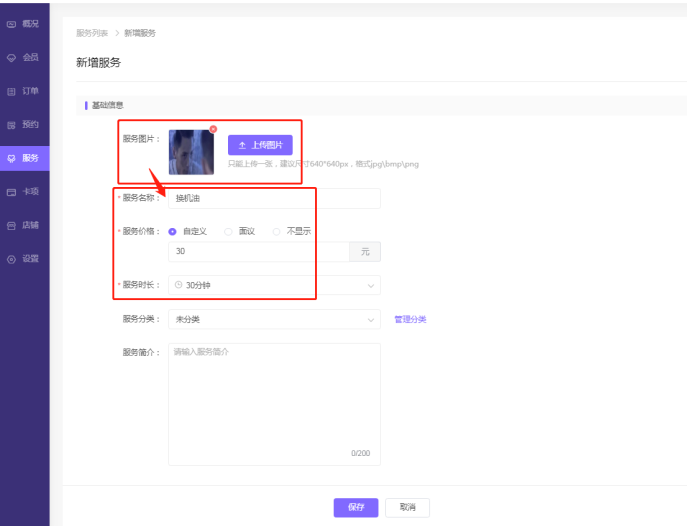
9.服务预约规则中的关联,设置对应排班的服务人(员工),因为员工有分早晚班,因此设置有点不一样。
例如:汽车美容店目前分早晚班上班时间,早班时间是10:00-18:00,晚班时间是13:00-21:00。
该店有4名员工,分别是员工12、员工23是上早班的,员工34、员工45是上晚班的。
可知:
早班(10:00-18:00)是员工12、员工23,这两个人;
晚班(13:00-21:00)是员工34、员工45,这两个人;
那么我们需要把早班时间关联给员工12、员工23,晚班时间关联给员工34、员工45,操作步骤如下
路径:服务预约规则:默认-关联“周一至周日10:00-18:00”-设置
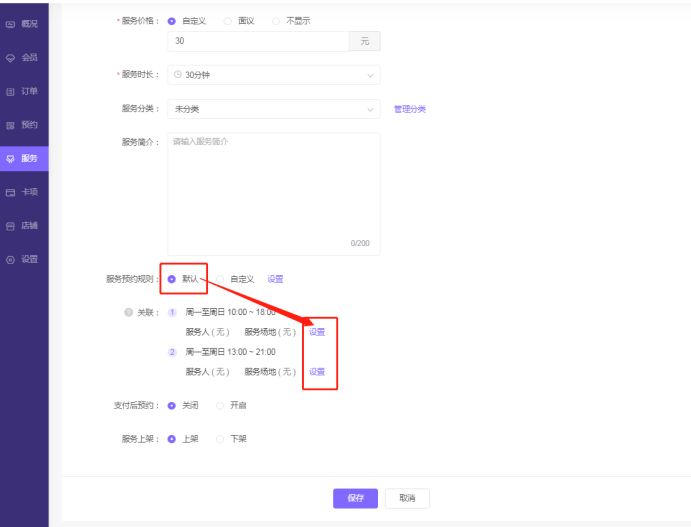
10.弹出关联的窗口,显示服务可预约时间:周一至周日10:00~18:00选择服务关联人:员工12、员工23
路径:上一步的点击“设置”后-弹出一个页面-选择服务人员工12、员工23-点击确定即可
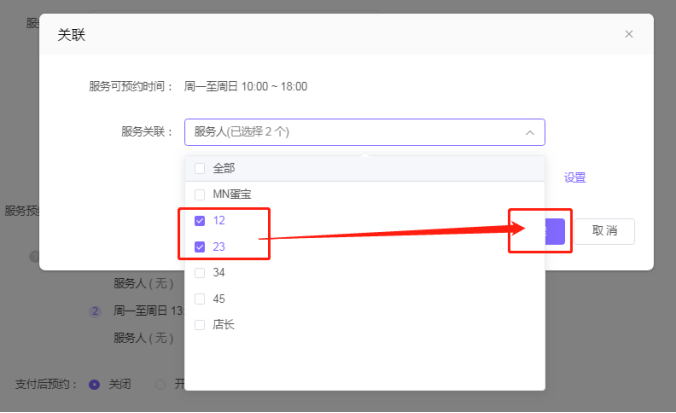
11.以上步骤设置完毕后,点击“保存”。
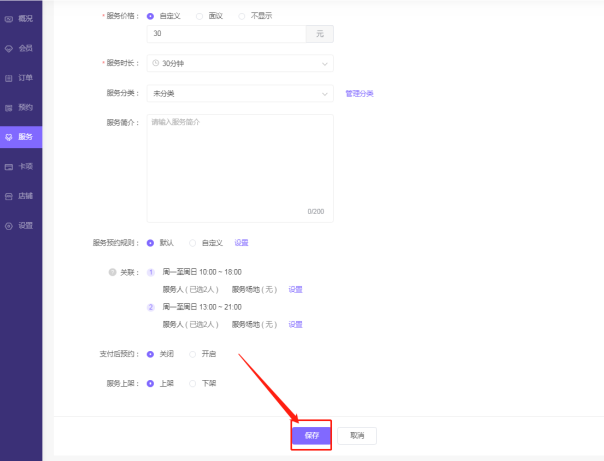
12.点击保存之后,系统自动跳到服务管理,可以自行查看是否有误。
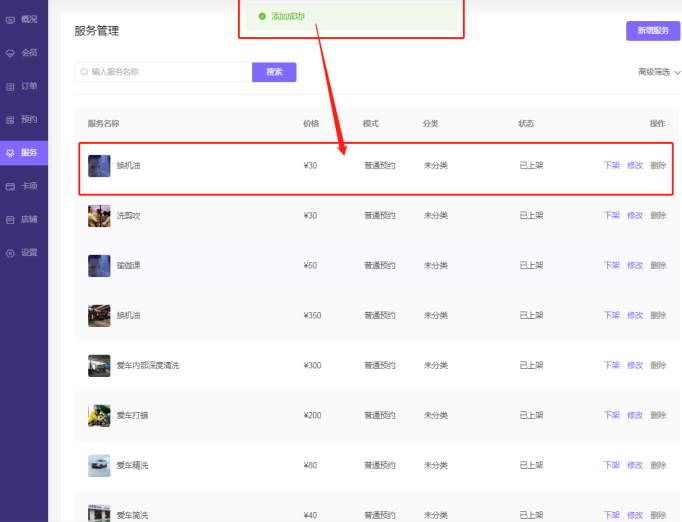
13.小程序显示如下:
早班(10:00-18:00)是员工12、员工23,这两个人;
晚班(13:00-21:00)是员工34、员工45,这两个人,
那么四个人有集合点的上班时间是13:00-18:00,所以会员可以在这时间段预约到任何一位员工。